本文主要是介绍目标检测之YOLOX--Windows系统下的环境配置,希望对大家解决编程问题提供一定的参考价值,需要的开发者们随着小编来一起学习吧!
YOLOX之Windows环境配置
Windows下的安装配置步骤
-
从github上clone yolox项目到本地磁盘
-
创建新的环境或者使用之前已经创建完成的环境,查看requirements.txt文件中所要求的依赖库是否都已安装。
我这里是在conda环境下,使用的之前在用的环境,所以大部分的依赖库都已安装完成
-
在YOLOX根目录下打开新的终端,conda切换到刚才创建的环境下,执行以下命令:
python setup.py develop如果成功,显示如下:
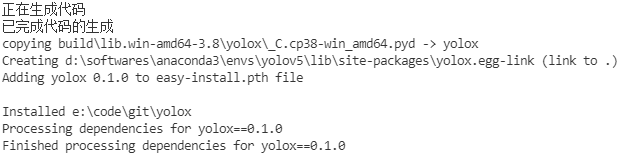
-
安装
pycocotools根据 安装pycocotools 安装,
a)
git clone [https://github.com/cocodataset/cocoapi.git](https://github.com/cocodataset/cocoapi.git)b) 进入到PythonAPI文件夹中,执行
python setup.py build_ext install,出现了如下报错:cl: 命令行 error D8021 :无效的数值参数“/Wno-cpp”根据 链接【上述问题解决方案】 修改 setup.py文件如下:
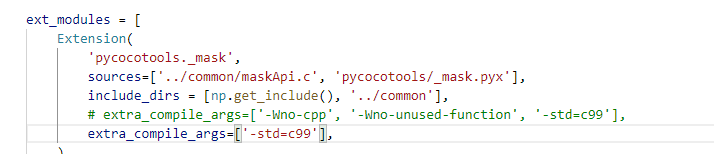
执行
python [setup.py](http://setup.py) build_ext --inplace,执行
python [setup.py](http://setup.py/) build_ext install,安装完成

-
安装
apex按照以下步骤安装即可,没有遇到问题:
git clone https://github.com/NVIDIA/apex cd apex python setup.py install -
测试
从github主页的benchmark中下载模型,将模型放在 YOLOX的根目录下,执行如下命令:
python .\tools\demo.py image -f exps/default/yolox_l.py -c yolox_l.pth --path .\assets\dog.jpg --conf 0.25 --nms 0.45 --tsize 640 --save_result --device cpu

上图时yoloxl的执行结果,当使用yolox_s时,结果挺差,就不上图了。
关于导包错误:No module named xxx
在windows下的VScode下,尝试运行train.py,但是显示报错No module named yolox

这里的解决方法是在train.py中,添加sys路径,写在代码上面:
import sys
sys.path.append("../")
错误出现分析
当前出现导包的错误,主要有两点:
- yolox包与yolox.py 文件同名,导包错误
- 路径的错误问题,大体就是包内文件相互导入时的问题
这里包的导入相关理解不是特别深刻。请多批评指正。
环境:win10 + conda+ torch1.7 + vscode
出现问题的位置主要在yolox.models下的文件导包位置,这里对出现上述问题以及解决方法做下记录
首次出现的问题是:
yolox.py 文件中不能导入同级文件


解决的方法:
在 yolo_head.py文件 中,其它同级目录文件中也可以借鉴, 有 from yolox.utils import xxx ,这里,将添加 utils 包的路径到 sys.path ,然后直接导包 utils ,原因大概是 yolox包与 同级目录下的 [yolox.py](http://yolox.py) 文件同名,导致的导包错误。
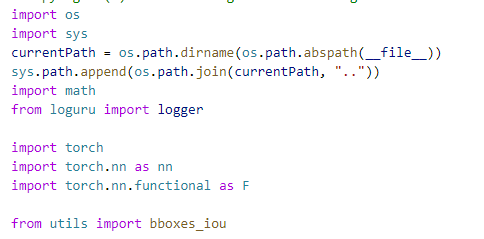
如果有类似下面的错误,
Traceback (most recent call last):File "e:/Code/Git/yolox2/YOLOX/yolox/models/yolox.py", line 14, in <module>from yolo_pafpn import YOLOPAFPNFile "e:\Code\Git\yolox2\YOLOX\yolox\models\yolo_pafpn.py", line 9, in <module>from .network_blocks import BaseConv, CSPLayer, DWConv
ImportError: attempted relative import with no known parent package
可以尝试将包名钱面的 . 去掉
如果仍然出现找不到包的问题,添加上一层,也就是文件所在的包
实际使用中,仍然会出现
ImportError: attempted relative import with no known parent package
-
这样的报错,在报错的导包语句那里修改,添加该文件的上一层,即包名添加上。如果提示找不到上层包,sys.path添加上层的路径。
-
非yolox包下的文件,如果出现导包错误的问题,可以添加工程根目录的相对路径
如:voc.py文件中导入voc_classes时出现错误,我这样导入,就可以了:
from yolox.data.datasets.datasets_wrapper import Dataset
from yolox.data.datasets.voc_classes import VOC_CLASSES
注意导包时,如果文件与yolox.py同级目录,那么导入包内的文件要干掉yolox包名
例如:
yolox_head.py 文件中有 from yolox.utils import xxx, 这里通过上一步添加包之后,直接可以从 utils 包中导入,避免出现yolox。
训练自定义数据集
使用自定义数据集,数据集采用的是VOC格式,两个类别。官方教程中是为数据添加软连接。当前环境是Widows,所以需要对代码进行部分修改,避免数据集重复存放。
自定义VOC数据集添加到工程中
通过代码回溯,我们找到获取加载数据集的dataloader是在exp文件中的。而默认是加载coco格式的数据集的。这里通过自定义exp以及修改yolox/data/dataloading.py中的get_yolox_datadir()函数【这里是为了避免再把数据集复制一遍,可以不处理,按照官方教程来】来实现。
-
自定义expfile,
根据exps/custom/yolox_voc/yolox_voc_s.py来自定义exp,注意这里修改类别以及网络尺寸。
-
在train.py中,命令行解析的位置,修改exp_file的默认值为自定义的expfile,或者命令行中指定
-
在yolox_voc_s.py文件中,数据集文件夹路径是通过 get_yolox_datadir()函数 来获取的。而且后面eval等一些操作也调用了这个函数。所以这里我们对这个函数进行修改,以适应自定义的数据集格式以及路径
- 定义一个全局变量,指向VOCViket文件夹的上一层目录。或者这里随便修改,返回值保证为VOCdevkit文件夹的上一层文件夹路径即可
这个步骤是为了不再复制一遍数据集
-
注意调整数据集中,VOC2007\ImageSets\Main这个路径下,数据集文件索引的文件名称。与代码中对应。或者修改代码也可以。
-
修改yolox\data\datasets\voc_classes.py 文件中的VOC_CLASS
如果你是自定义的数据集,那么在VOC_CLASS中,修改为自定义的类别
-
修改voc.py中标签读取的代码。
这个部分是我根据自己的数据集进行的处理,请忽略
之前制作的VOC数据集,有从其它数据集中直接拿过来使用的数据。自定义的目标类别有两类,但是拿过来的数据集中,关于我自定义的一个类别,它们又分了很多小类别。使用时,我是直接把这些小类别统一弄成了一个大类别,写在了txt文件中。
结束:
这篇关于目标检测之YOLOX--Windows系统下的环境配置的文章就介绍到这儿,希望我们推荐的文章对编程师们有所帮助!




